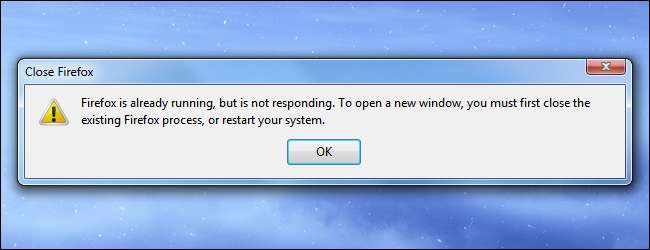
Lỗi “Firefox đã chạy nhưng không phản hồi” đã ám ảnh người dùng Firefox trong nhiều năm. Bạn không phải khởi động lại máy tính của mình khi gặp lỗi này - bạn thường có thể khắc phục lỗi này bằng cách truy cập nhanh vào Trình quản lý tác vụ.
Lỗi này xảy ra khi Firefox đã đóng nhưng vẫn chạy ở chế độ nền. Firefox đang trong quá trình đóng hoặc bị treo và không thoát đúng cách. Trong một số tình huống hiếm hoi, có thể có vấn đề với hồ sơ của bạn.
Hãy đợi một vài giây
Nếu bạn vừa đóng tất cả cửa sổ Firefox của mình và nhanh chóng cố gắng mở một cửa sổ mới, bạn có thể thấy thông báo này. Điều này là do Firefox vẫn đang chạy trong nền, thực hiện các công việc dọn dẹp nhà cửa và lưu dữ liệu của bạn trước khi thoát hoàn toàn. Nếu bạn đợi một vài giây và thử khởi chạy lại Firefox, bạn có thể thấy rằng nó mở đúng cách.
Kết thúc Firefox.exe trong Trình quản lý Tác vụ
Nếu đợi một vài giây không có tác dụng, thì Firefox đã không thoát được đúng cách. Mặc dù tất cả các cửa sổ Firefox có thể bị đóng, nhưng bản thân Firefox vẫn đang chạy ở chế độ nền. Nó có thể bị đóng băng và không sử dụng tài nguyên hệ thống hoặc có thể đang ngốn thời gian CPU có sẵn của bạn.
May mắn thay, việc kết thúc Firefox trong Task Manager rất đơn giản. Đầu tiên, mở Trình quản lý tác vụ bằng cách nhấn Ctrl + Shift + Escape. Bạn cũng có thể nhấp chuột phải vào thanh tác vụ của mình và chọn Trình quản lý tác vụ.

Firefox sẽ không xuất hiện trong danh sách các ứng dụng đang chạy vì danh sách này chỉ hiển thị các ứng dụng có cửa sổ đang mở. Không sao - chỉ cần nhấp vào tab Processes.
(Trên Windows 8, bạn sẽ tìm thấy Firefox trong Quy trình nền. Bạn cũng có thể nhấp vào tab Chi tiết để xem danh sách đầy đủ các quy trình.)

Gõ chữ cái f và bạn sẽ ngay lập tức chuyển đến quá trình firefox.exe. Bạn cũng có thể nhấp vào Tên Hình ảnh tiêu đề để sắp xếp danh sách quy trình theo thứ tự bảng chữ cái và định vị firefox.exe.
Khi bạn đã định vị được firefox.exe, hãy chọn nó và nhấp vào nút Kết thúc quá trình.
Đây là ý nghĩa của thông báo khi nó yêu cầu bạn “đóng quá trình Firefox hiện có”.
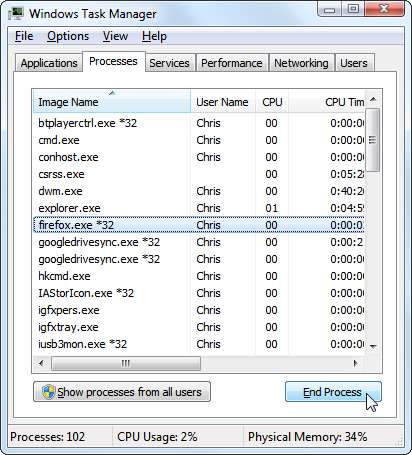
Xác nhận hoạt động và Firefox sẽ thoát ngay lập tức. Bây giờ bạn có thể khởi động lại Firefox.
Khởi động lại máy tính của bạn
Khởi động lại máy tính của bạn là tùy chọn hạt nhân và khá thẳng thắn, không phải là một ý kiến hay. Nếu bạn gặp phải lỗi này, bạn luôn có thể khắc phục nó mà không cần khởi động lại máy tính.
Đề xuất "khởi động lại máy tính của bạn" dành cho những người dùng ít kinh nghiệm có thể không muốn xử lý Task Manager - khởi động lại máy tính của bạn hoạt động vì nó kết thúc tất cả các quá trình trên máy tính của bạn, bao gồm cả firefox.exe.
Xóa khóa hồ sơ
Nếu bạn đã thử mọi cách ở trên - bao gồm cả khởi động lại máy tính - và bạn vẫn thấy thông báo này, có thể là cấu hình Firefox của bạn vẫn bị “khóa”. Firefox được thiết kế để đảm bảo rằng chỉ một bản sao của Firefox đang sử dụng cấu hình tại một thời điểm duy nhất. Để đảm bảo điều này, nó đặt các tệp khóa đặc biệt trong thư mục hồ sơ. Trong một số trường hợp hiếm hoi, Firefox có thể đã để lại tệp khóa khi nó gặp sự cố hoặc thoát bất thường.
Bạn có thể tự xóa các tệp khóa này. Đảm bảo Firefox không chạy (thậm chí không trong trình quản lý tác vụ) trước khi bạn thực hiện việc này, nếu không bạn có thể làm hỏng hồ sơ của mình.
Trước tiên, bạn cần mở thư mục hồ sơ Firefox của mình. Để làm như vậy trên Windows, hãy nhấn Windows Key + R, sao chép-dán dòng sau vào hộp và nhấn Enter:
% appdata% \ Mozilla \ Firefox \ Hồ sơ

Bấm đúp vào thư mục hồ sơ kết thúc bằng .default. Cấu hình có tên tiền tố ngẫu nhiên trên mỗi máy tính, nhưng nó luôn kết thúc bằng .default.
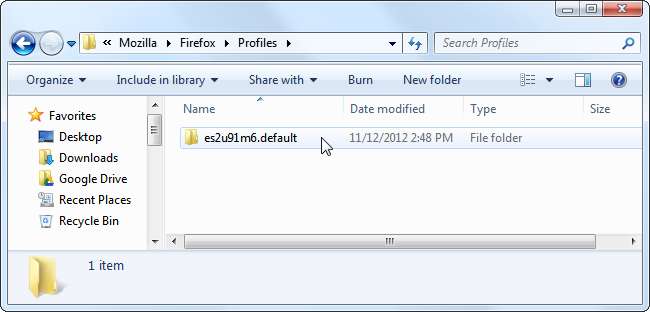
Xác định vị trí parent.lock và xóa nó. Firefox bây giờ sẽ khởi chạy đúng cách.
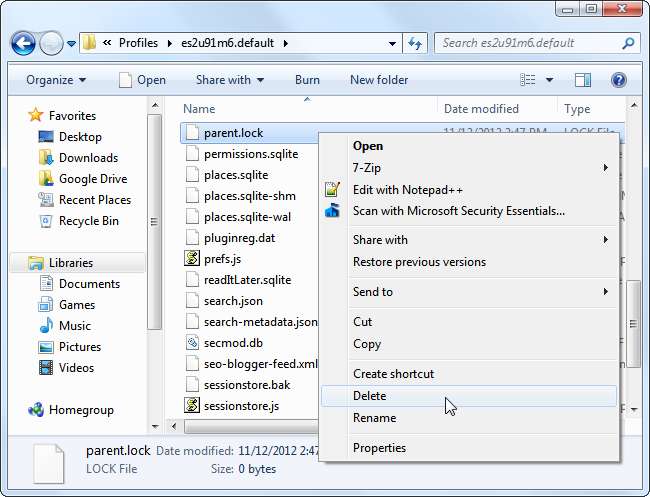
Nếu đang sử dụng Mac OS X, bạn sẽ cần xóa .parentlock tệp trong thư mục hồ sơ của bạn thay thế. Người dùng Linux sẽ cần xóa .parentlock và Khóa các tập tin.
Các phương pháp trên sẽ khắc phục được phần lớn lỗi “Firefox đã chạy”. Nếu bạn vẫn gặp sự cố này, hãy tham khảo Hồ sơ đang sử dụng trang wiki trên mozillaZine để biết thêm các giải pháp kỹ thuật cho các sự cố hiếm gặp.
Chúng tôi cũng đã đề cập khắc phục sự cố và treo với Firefox - trong khi bản thân bài viết dành cho phiên bản Firefox cũ hơn, hầu hết các thủ thuật vẫn có thể áp dụng cho đến ngày nay.







